Thủ thuật sao lưu tin nhắn trên điện thoại Android và iPhone
Công cụ SMS Backup & Restore trên điện thoại cho phép người dùng sao lưu hoặc phục hồi tin nhắn và nhật ký cuộc gọi, đồng bộ dữ lên đám mây nhanh chóng. Việc sao lưu tin nhắn trên điện thoại Android thường xuyên sẽ giúp người dùng hạn những sự cố phát sinh do mất dữ liệu.
Cách sao lưu tin nhắn trên điện thoại Android
Để sao lưu tin nhắn trên điện thoại Android, hãy làm theo các bước hướng dẫn dưới đây.
Bước 1: Trước tiên, người dùng cần tải và cài đặt ứng dụng SMS Backup & Restore về điện thoại Android từ cửa hàng ứng dụng CH Play (phần mềm tương thích với hệ điều hành từ Android 4.0.3 trở lên).
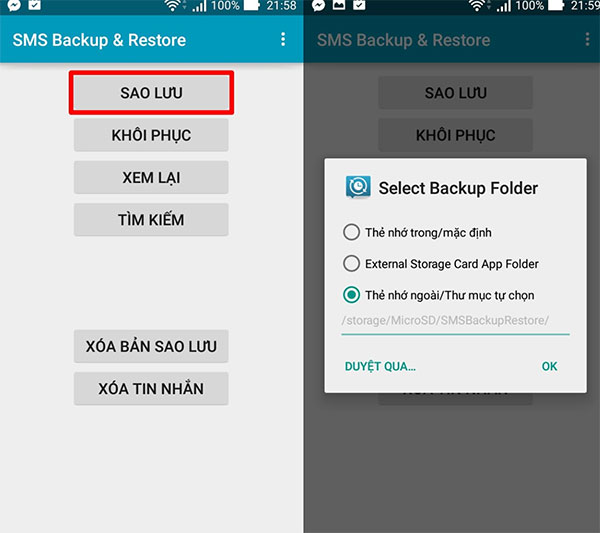
Ứng dụng SMS Backup & Restore giúp khôi phục tin nhắn trên điện thoại Android
Bước 2: Tại giao diện của ứng dụng SMS Backup & Restore tương đối đơn giản và dễ sử dụng với các tính năng chính cho phép Sao lưu, Phục hồi, chuyển dữ liệu sang thiết bị khác (Transfer) hay xem lại các tập tin đã sao lưu (View backups).
Bước 3: Để tiến hành sao lưu tin nhắn trên điện thoại Android, bạn chọn mục Sao lưu, rồi đặt tên cho tập tin và chọn vị trí lưu trữ và nhấn Back up now (Sao lưu bây giờ) >> Yes.
Nếu người dùng muốn sao lưu dữ liệu trên thẻ nhớ hay một folder khác thì hãy chọn biểu tượng hình răng cưa rồi chọn Your own folder, đi đến nơi muốn lưu lại tin nhắn và nhấn OK để xác nhận.
Bước 4: Trường hợp người dùng không muốn lưu trữ dữ liệu tin nhắn trên điện thoại thì có thể chọn đồng bộ tin nhắn lên đám mây bằng cách chọn mục Additional backup location và chọn nơi lưu rồi đăng nhập bằng tài khoản Google Drive, Email hoặc công cụ Dropbox.
Bước 5: Sau khi sau lưu dữ liệu, bạn có thể khôi phục tin nhắn bằng cách chọn mục Khôi phục để lấy lại tin nhắn đã lưu trước đó.
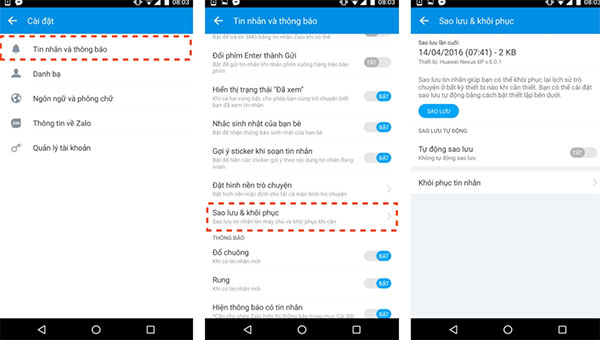
Chọn mục Khôi phục để lấy lại tin nhắn đã sao lưu trước đó
Nhìn chung, thao tác sao lưu và phục hồi tin nhắn trên điện thoại Android khá đơn giản, người dùng có thể dễ dàng sao lưu, phục hồi hoặc di chuyển toàn bộ tin nhắn từ thiết bị Android cũ sang mới dễ dàng.
Cách sao lưu tin nhắn trên điện thoại iPhone bằng iTunes
Tương tự như trên điện thoại Android, người dùng iPhone cũng có thể dễ dàng sao lưu tin nhắn trên điện thoại với sự hỗ trợ của công cụ iTunes. Thao tác sao lưu và phục hồi tin nhắn trên iPhone bằng iTunes được thực hiện theo các bước sau:
Bước 1: Cài đặt phiên bản mới nhất của phần mềm iTunes trên máy tính.
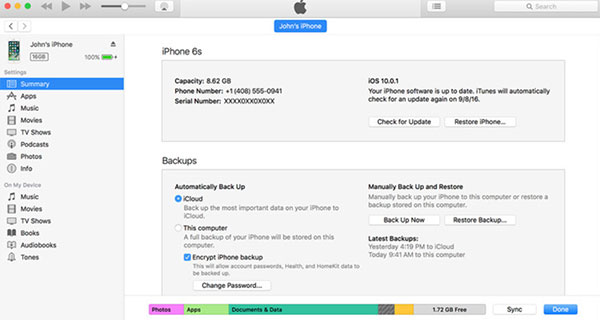
Sao lưu tin nhắn trên iPhone với sự hỗ trợ của công cụ iTunes
Bước 2: Sau khi hoàn tất cài đặt, hãy kích hoạt phần mềm iTunes trên máy tính.
Bước 3: Tiến hành kết nối điện thoại iPhone với máy tính bằng dây cáp USB.
Bước 4: Tại giao diện phần mềm iTunes trên máy tính, bạn chọn mục Summary >> This Computer >> Encrypt iPhone backup để tăng tính bảo mật an toàn tin nhắn trên iPhone của bạn.
Bước 5: Tại cửa sổ Set password mới xuất hiện, người dùng nhập mật khẩu muốn cài đặt cho bảo mật tin nhắn.
Bước 6: Nhấn Backup Now để tiến hành sao lưu tin nhắn trên iPhone.
Cách sao lưu tin nhắn iPhone bằng iCloud
Bên cạnh công cụ iTunes, người dùng iPhone cũng có thể sao lưu tin nhắn nhanh chóng bằng iCloud theo các bước hướng dẫn sau:
Bước 1: Vào mục Cài đặt rồi chọn iCloud, chọn tiếp mục Backup.
Bước 2: Tại cửa sổ Backup trên iCloud, bạn chọn bật (ON) chức năng iCloud Backup rồi nhấn vào mục Backup Now để bắt đầu sao lưu tin nhắn từ iPhone lên iCloud.
Không chỉ giúp sao lưu tin nhắn iPhone lên iCloud, với cách đồng bộ iPhone với iCloud chúng ta có thể sao lưu dữ liệu iPhone với iCloud.
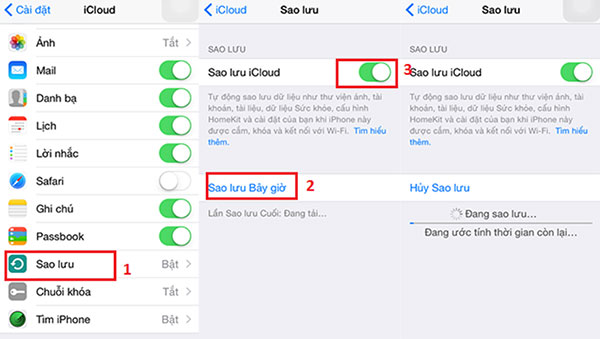
Sao lưu tin nhắn nhanh chóng bằng công cụ iCloud trên iPhone
Từ những hướng dẫn chi tiết cách sao lưu tin nhắn trên điện thoại Android và iPhone trên đây mong muốn giúp người dùng dễ dàng lấy lại các dữ liệu tin nhắn trên thiết bị hoặc di chuyển từ thiết bị cũ sang thiết bị mới nhanh chóng và đơn giản nhất.




